Nik Software je proslulá vývojářská firma. Produkuje řadu vynikajících nástrojů na úpravu digitálního obrazu. Jsou to soubory pluginů Analog Efex Pro, zmíněný Color Efex Pro, Silver Efex pro je pro konverzi barevného do černobílého obrazu, Viveza, HDR Efex Pro, Sharpener Pro a Dfine. Color Efex je dnes už hodně populární. Jde o zásuvný modul, tedy plugin. Primárně je určený pro Photoshop, Lightroom anebo applovskou Aperture, ale funguje i ve spolupráci jinými editory. Je určen pro 32 i 64 bitové platformy. Nabízí 55 filtrů a každý z nich má své předvolené modifikace, tedy jediným klepnutím vidíme v reálném čase výsledek. Pochopitelně je možné nastavit i vlastní parametry. V Photoshopu otevřeme Color Efex v oddílu Filtry, úplně dole máme své nainstalované pluginy. Na ukázce vidíme pracovní plochu. Je velmi přehledná. Vlevo máme seznam filtrů (otevřena položka All, tedy všechny filtry, ale je možno volit filtry vhodné pro krajinu, svatbu, architekturu, přírodu, portréty a cesty a lze si oblíbené filtry uložit mezi favority. Vpravo pak jsou táhla, jimiž upravujeme parametry aplikovaného filtru.

Můžeme zvolit dejme tomu „glamour glow“, tedy cosi jako měkké rozostření. Táhlo „glow“ jsem nastavil na 92%, mohu ovlivnit sytost i barevnou teplotu. Podstatné jsou „control points“, tedy kontrolní body. Jsou to U-pointy, známé např. Z Aperture i jiných editorů. Ty vymezují poloměr kruhu, v němž se cosi odehrává, a intenzitu tohoto „cosi“. Jestli je to mínusový U-point, pak je to kruh, v němž se filtr neaplikuje, jakmile je to + U-ponit, tak se aplikuje jen uvnitř vymezeného kruhu.

Lze skládat filtry na sebe. Takže dejme tomu, že jsme na tuto úžasnou římskou slečnu aplikovali „glamour glow“. Klepnutím na tlačítko Add filter si otevřeme nový filtr, dejme tomu B/W conversion, tedy převedení do černobílého. Zde mohu táhlem zvolit libovolný způsob převodu, samozřejmě i jas a kontrast.

Teď máme naši krasavici „zglamouorovatělou“. A další filtr? Může být, ale pokud stavíme na černobílém mezikroku, pak musíme počítat, že další filtry budou monochromatické.
To co s nám zalíbilo lze uložit do „recipes“, tedy do uživatelských předvoleb příkazem „save recipe“. Jde to úžasně rychle, efekt je pozoruhodný. Jakmile jsme spokojeni, potvrzením OK se nám výsledek otevře v samostatné vrstvě Photoshopu. Vpravo dole je nástroj „brush“. Umožní selektivní aplikaci filtru na obraz.
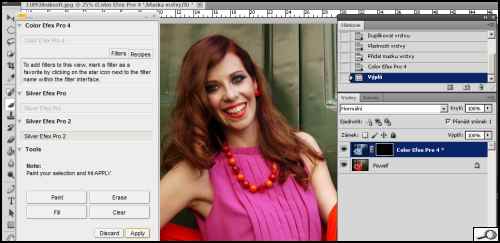
Tu to máme. Vpravo je nová vrstva s maskou vyplněnou černou barvou, tedy zfiltrovaná krasavice (vidíte, že jsem jí dal co proto, až zmodrala) není vidět, vidíme pozadí, tedy původní obrázek. Vlevo je karta pluginu. Zde si máme zvolit, co chceme dělat. Zvolím PAINT a dám Apply a to mi umožní malovat po masce bílou barvou a odhalovat zmodralou dívku. Je to samozřejmě naprosto standardní práce s maskou, lze tedy přepínat černou a bílou barvu, změnit intenzitu, parametry štětce atd. Pokud volbu Brush nepoužijeme a pouze filtr aplikujeme, stejně se otevře v nové vrstvě a na ni pak lze masku aplikovat podle potřeby.

Color Efex 4 používám už delší dobu a jsem s ním nadmíru spokojený. Dá se koupit zde za cca 1200 Kč. Když jsem o CDP 4 psal prvve, stál 199 euro… A abych nezapomněl – foceno je to přístrojem Panasonic GF 3, čtyřtřetinovým mirrorlessem.








